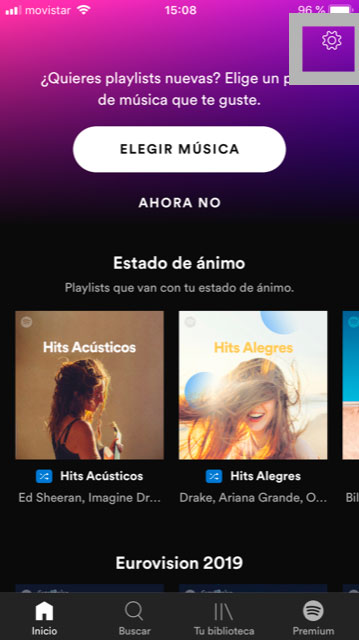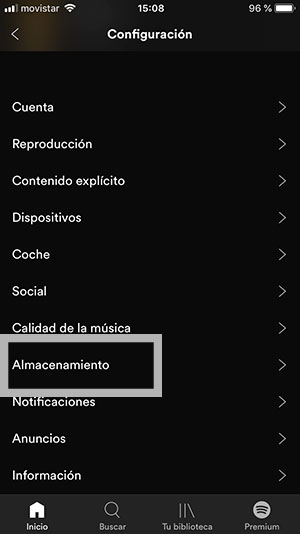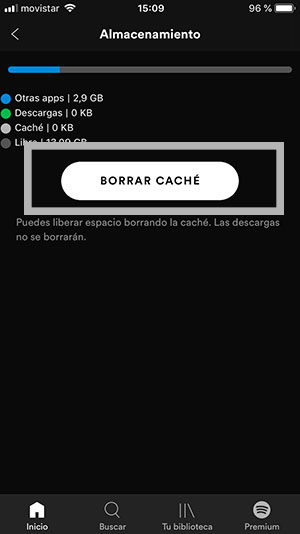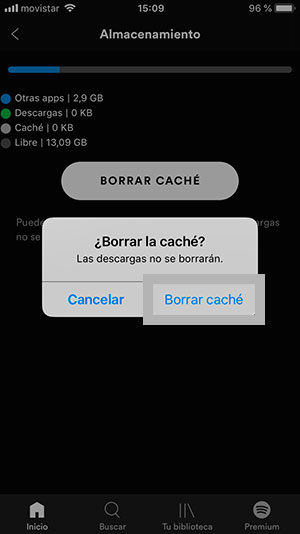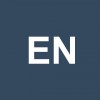Cómo borrar cache Spotify iPhone iPad
AUTOR PREGUNTA #1
Hola a todos!
Me acabo de pillar el iPhone y la verdad es que estoy un poco verde en su funcionamiento jejejej. El caso es que la App de Spotify me está dando algún fallito, y he leído que para solucionarlo una de las mejores opciones va a ser borrar la caché de la App, pero no se como se hace!
Algún experto en iPhone que me eche un cablecillo, estaré muy agradecido ![]()
Thanks!
-
3 personas más tuvieron esta duda Yo también
Esto también te interesa!
PREGUNTAS SIMILARES
#2
Desde los Ajustes yo tampoco encontré la opción, pero tiene que haber alguna forma...
Un saludo!
#3
Hola, qué tal?? Igual con alguna opción dentro de Spotify??
Un saludito!
#4
Pues si, es cierto que desde fuera de Spotify no se puede borrar la caché, pero desde dentro de Spotify es posible borrar la caché de la aplicación.
Borrando la caché estaremos eliminado toda la información derivada del uso de la aplicación, que cuando se acumula, aparte de acumular memoria que desaprovechamos, puede derivar como bien dices en fallos dentro de la aplicación.
Por cierto, si utilizas a menudo Spotify existe la posibilidad de hacerte Beta Tester, y esto implica que vas a probar las novedades de la aplicación mucho antes que cuando salga de manera oficial para el público en general. Aquí te dejo un manual donde explican como ser Beta Tester en Spotify y en otras aplicaciones interesantes como WhatsApp o Instagram.
Cómo ser Beta Tester en WhatsApp, Instagram y Spotify.
Ahora, te voy a contar como borrar la caché desde dentro de Spotify en tu móvil iPhone o desde tu iPad, y para esto vas a tener que hacer lo siguiente:
Primero
Entra en la aplicación de Spotify, y aquí dentro en la esquina superior derecha vas a ver un icono de un engranaje o rueda dentada. Pulsa aquí.
Segundo
Ahora, vas a ver una nueva pantalla un listado de opciones, entre las cuales vas a encontrar la de almacenamiento. Pulsa aquí.
Tercero
Dentro del almacenamiento, vas a ver en la barra superior que ocupa cada cosa, y abajo vas a encontrar un botón grande en el que puedes leer “Borrar caché”. Debes pulsar en el mismo.
Cuarto
Por último, vas a tener que confirmar la acción pulsando “Borrar chaché” en la ventana emergente que va a aparecer.
De este modo vamos a borrar los datos acumulados dentro de la App de Spotify y contribuir a que mejore su funcionamiento. Si notases fallos en otras Apps, puedes realizar en ellas también el proceso.
Cómo borrar caché de Instagram en iPhone o Android
Cómo borrar caché de Apps como WhatsApp o Facebook
Bueno, de todos modos, si quieres borrar la caché en tu iPhone de forma general, te contamos cómo puedes Borrar la caché en iPhone en este vídeo:
#5
Aunque no lo creas es cierto que la mayoría de los problemas que presentan las aplicaciones, se solventan borrando el caché de las mismas, en este caso Spotify acumula mucha información que luego se convierte en archivo basura y ralentiza la herramienta, en el caso de que quieras eliminar su caché solo debes hacer lo siguiente:
- Para empezar tienes que acceder a los “Ajustes” de tu dispositivo móvil.
- Luego debes entrar a la sección de “General” que posee un símbolo de tuerca en su lado izquierdo.
- Posteriormente tienes que dirigirte a la pestaña que lleva el nombre de “Almacenamiento y iCloud”.
- Ahora tienes que buscar el apartado de “Almacenamiento” y ahí debes presionar sobre la opción que dice “Gestionar almacenamiento”.
- Como veras se te mostrara cual es el consumo de almacenamiento en tu dispositivo, e igualmente se te indicaran cuales son las herramientas que más consumen, en este caso tienes que entrar a “Spotify” (Que casi siempre se encuentra entre las dos primeras).
- Por consiguiente tienes que eliminar la app dándole click al botón de “Eliminar” que ahí aparece.
- Por ultimo solo tienes que instalarla nuevamente y listo.
Debes saber que este procedimiento lo que hará es que Spotify se coloque en forma de fábrica, generando así la eliminación efectiva del caché de la misma.
Igualmente, tienes que saber que puedes borrar el caché directamente desde Spotify, de la siguiente manera:
- Entra a “Spotify”.
- Una vez que te ubiques ahí, debes presionar el icono de tuerca de arriba a la derecha.
- Seguidamente tienes que bajar y presionar en donde dice “Almacenamiento”.
- Por último, solo dale click en “Borrar caché” e inmediatamente el mismo se borrara de la app.
Yo personalmente no utilizo mucho esta última alternativa, ya que aunque es cierto que elimina el caché de forma rápida sin tener que desinstalar la app, presenta un gran marguen de error en la solución de ciertas fallas ocasionadas por dicho componente.
#6
Borrare la memoria cache de las aplicaciones, sin duda alguna es una función que ayuda a mejorar el funcionamiento de las mismas, esto se debe a que cuando gestionamos en ella se genera un acumulamiento de archivos basuras que a para lo único que sirven es para relentizar el dispositivo móvil.
Desde tu nuevo teléfono iPhone es muy fácil acceder al borrado de la memoria cache de Spotify o de cualquier otra aplicación, solo debes seguir los siguientes pasos que te doy a continuación:
- “Ajustes”, “General, “Almacenamiento y iCloud, “Almacenamiento”, “Gestionar almacenamiento”, se muestran las aplicaciones que consumen más almacenamiento y allí siempre aparecerá Spotify, presionas “Eliminar”, luego debes instalar nuevamente las aplicación
Es importante que sepas que este método hace que Spotify regrese a sus valores iniciales.
También puedes hacer el borrado de cache directamente en la aplicación, para ello debes hacer lo siguiente.
- Una vez dentro de Spotify busca y selecciona la sección de “Ajustes” o en su defecto el icono de una rueda dentada.
- Posteriormente, aparecerá una pantalla donde puedes observar la alternativa “Almacenamiento” allí haces clic
- Luego, observaras un apartado que dice “Borrar cache” presiónalo.
- Para finalizar, aparecerá un mensaje donde se te pregunta se realmente deseas ejecutar esta acción, debes confirmar seleccionado la ventanita que aparece en la parte inferior derecha que dice nuevamente “Borrar cache”
#7
Te comento que yo también me complique un poco con este tema y realmente hoy te puedo decir que borrar la cache de Spotify es un procedimiento que no requiere de un extremo conocimiento en el área de informática, a continuación que explico cómo lo debes realizar:
Paso 1: Ingresa a la sección de “Ajustes de tu iPhone.
Paso 2: Ahora se mostraran varios apartados, selecciona “General”
Paso 3: A continuación presiona en la sección que lleva por nombre “Almacenamiento y iCloud”
Paso 4: Posteriormente deberás pulsar sobre la opción “Almacenamiento”
Paso 5: Luego presiona sobre la alternativa “Gestionar almacenamiento”
Paso 6: En esta sección veras cuales son las aplicaciones que se encuentran instaladas en tu iPhone así como la cantidad de espacio que ocupan, debes presionar sobre “Spotify”
Paso 7: Para terminar debes presionar sobre el pequeño rectángulo que dice “Borrar cache”
Automáticamente luego de realizar esto se borrara la memoria cache lo que hará que cualquier fallo que se estaba presentando en la aplicación quede eliminado.
Aunque en tu pregunta solo necesitas saber cómo eliminar la cache, te recomiendo que si el fallo sigue ocurriendo elimines Spotify y la vuelvas a instalar, para ello solo ejecuta los pasos descritos anteriormente hasta el paso 7 y en lugar de presionar Borrar cache vas a presionar en “Eliminar”, posteriormente procedes a reinstalarla para acceder a la versión más nueva y sin errores.